MagiCAD常见问题 FAQ
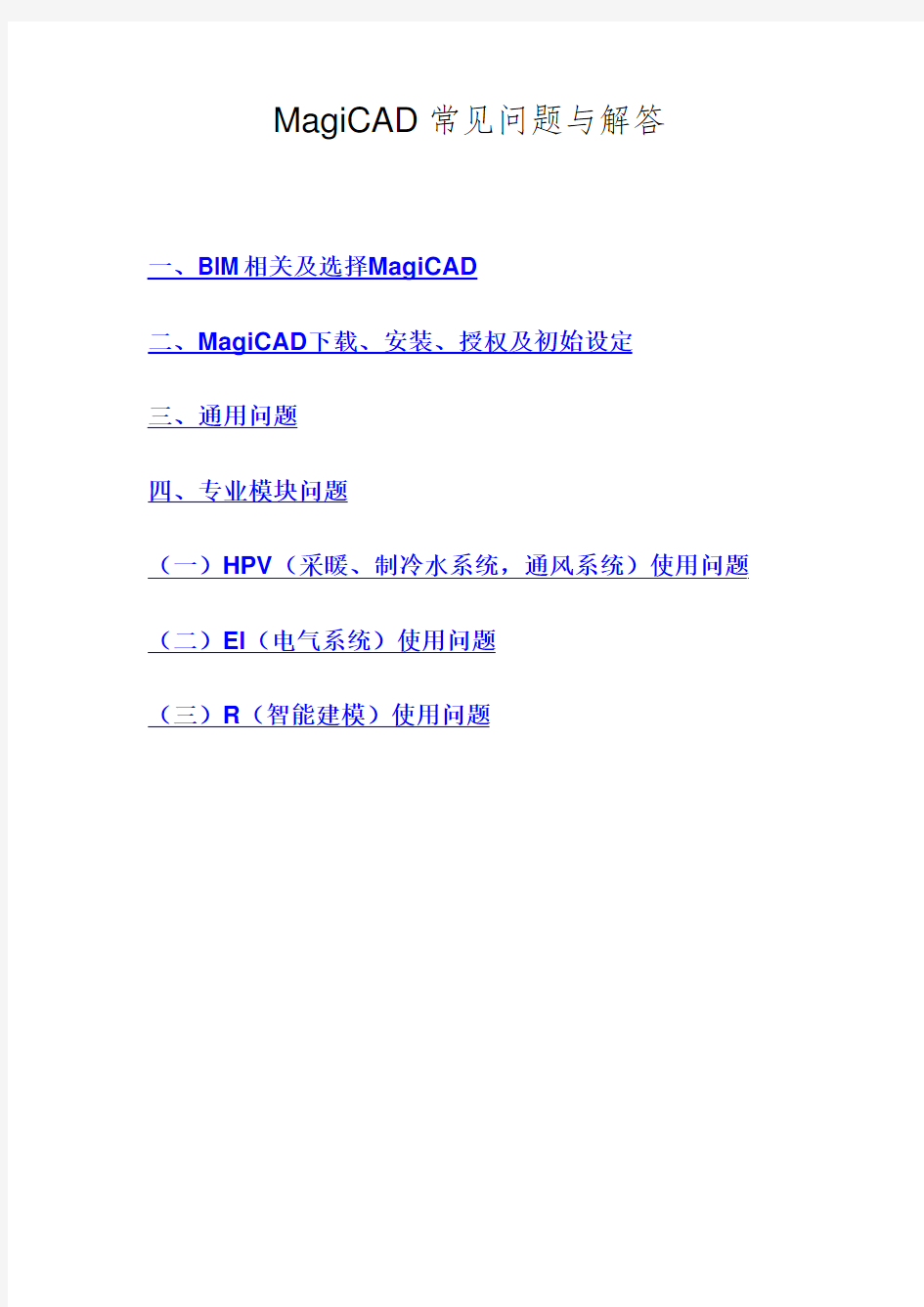
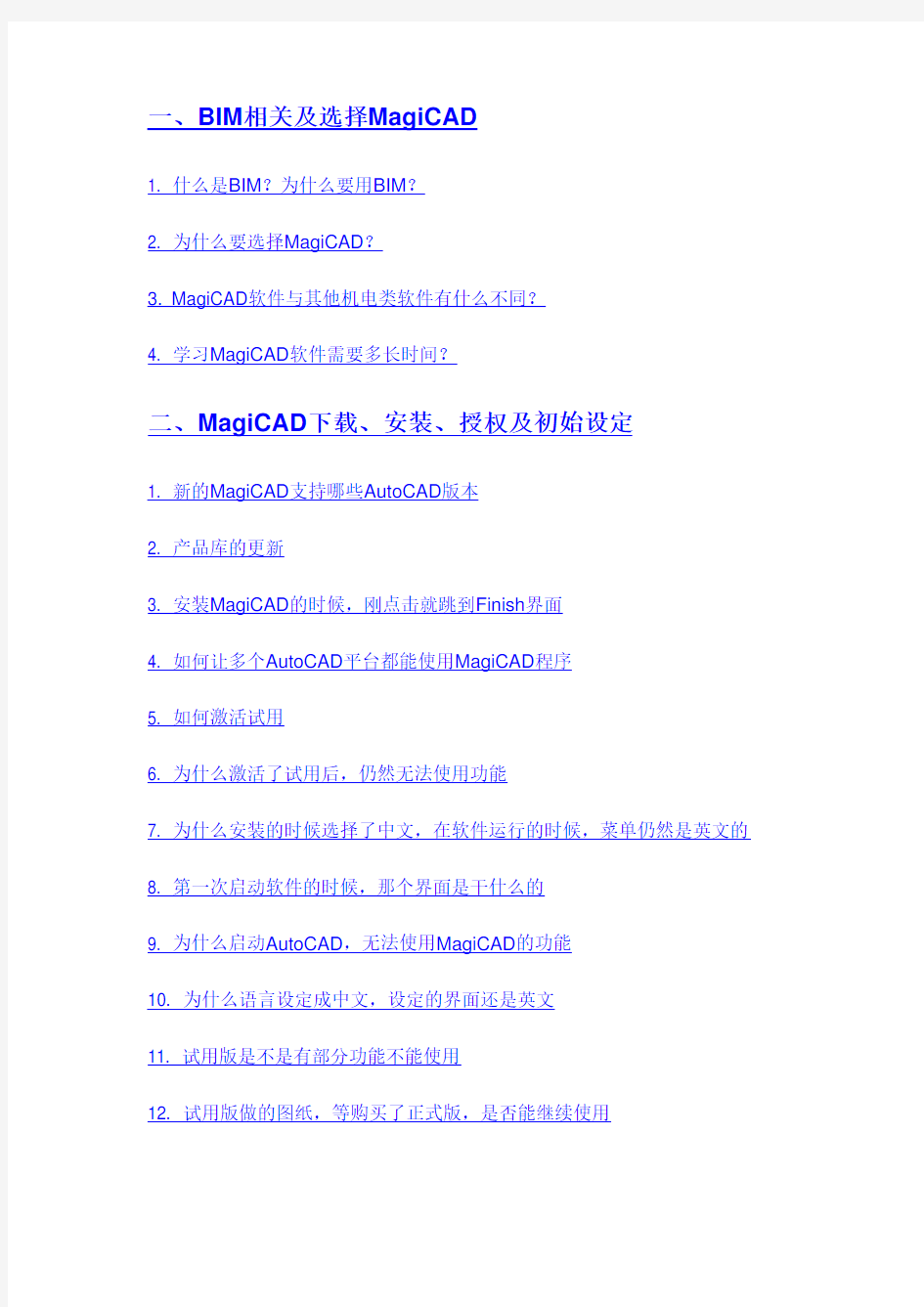
MagiCAD常见问题与解答
一、BIM相关及选择MagiCAD
二、MagiCAD下载、安装、授权及初始设定
三、通用问题
四、专业模块问题
(一)HPV(采暖、制冷水系统,通风系统)使用问题(二)El(电气系统)使用问题
(三)R(智能建模)使用问题
一、BIM相关及选择MagiCAD
1. 什么是BIM?为什么要用BIM?
2. 为什么要选择MagiCAD?
3. MagiCAD软件与其他机电类软件有什么不同?
4. 学习MagiCAD软件需要多长时间?
二、MagiCAD下载、安装、授权及初始设定
1. 新的MagiCAD支持哪些AutoCAD版本
2. 产品库的更新
3. 安装MagiCAD的时候,刚点击就跳到Finish界面
4. 如何让多个AutoCAD平台都能使用MagiCAD程序
5. 如何激活试用
6. 为什么激活了试用后,仍然无法使用功能
7. 为什么安装的时候选择了中文,在软件运行的时候,菜单仍然是英文的
8. 第一次启动软件的时候,那个界面是干什么的
9. 为什么启动AutoCAD,无法使用MagiCAD的功能
10. 为什么语言设定成中文,设定的界面还是英文
11. 试用版是不是有部分功能不能使用
12. 试用版做的图纸,等购买了正式版,是否能继续使用
13. 先安装的试用版,如果购买了正式版,是否要重新安装程序
14. 我已经激活试用了,但是点功能总是说什么没项目,用不了,怎么回事
15. 我启动纯CAD的时候,仍然会弹出MagiCAD的菜单,怎么办啊
16. 运行MagiCAD对机器配置有什么要求
17. 为什么我发了试用申请,但是没有收到软件和激活码啊
18. 为什么我按照邮件里面的下载密码,填写到下载网站上,总是提示我密码无效啊
19. 为什么我将激活码输入到授权管理里面,没有办法激活啊
20. 安装MagiCAD程序,用不用和AutoCAD装在同一个目录下
21. 我从网站上下载的安装程序,怎么有32bit和64bit之分啊,有什么区别吗
22. 我从网站上下载的安装程序,怎么有那么多链接啊?是不是分流下载用的啊?是不是都需要下载
23. 我从网站上下载了几个压缩包,怎么安装啊
24. 为什么我想用MagiCAD软件,还需要填那么多信息啊
三、通用问题
1. 我设定了软件界面为中文,但是项目管理中还是有那么多英文和乱码,怎么回事
2. 为什么找不到产品库存放的那个路径
3. 模板是干什么用的
4. 为什么点击热夹点,会弹出字母P,导致热夹点无法使用
5. 为什么点击夹点,效果并不是继续绘制,而是移动
6. 外部参照如何设定
7. 拿到的图纸如何入手
8. 楼层坐标原点的z值怎么设定
9. 如何才能保证协同
10. 外部参照为什么没有办法选择相对路径
11. 绘制对象的尺寸与外部参照比例不协调
12. 为什么画的东西会连到地面
13. 状态是干什么用的
14. 有无负荷计算或多联机功能
15. 画出的不同系统的管道,为什么都是一种颜色
16. MagiCAD有没有支吊架的产品呢
17. MagiCAD有没有机组类的产品呢
18. MagiCAD如何标注
19. MagiCAD做的图纸,别人如何查看
20. 拿到软件之后,我应该如何入手,才能开始使用功能
21. 使用视觉样式之后,图像显示发虚,怎么回事
22. 我在三维下看模型,明明有碰撞,但是用检测功能,就是查不到碰撞,怎么回事
23. 我在三维下看模型,明明没有碰撞,但是用检测功能,就是提示有碰撞,怎么回事
24. 如何实现一边看二维平面,一边看三维的效果
25. MagiCAD那么多工具条,怎么能更好地管理啊
26. MagiCAD能生成轴测图吗
27. MagiCAD的线型怎么定义
28. MagiCAD标注的文字如何设定字体
29. 选择产品至项目的时候,很多厂家的产品库里面都没有东西
30. 软件启动的时候,弹出一个英文提示,什么意思,会不会对使用软件有影响
31. 插入外部参照的时候,速度非常的慢,进度到99%的时候不动,需要等很长时间
32. 插入的外部参照,有些内容看不到
33. 如何绘制立管或竖直方向上的管道
34. 同一个项目,主楼和裙楼层高不同,如何设定项目管理中的楼层
35. 使用更改特性命令的时候,如何更快速地选择要修改的对象
36. 如果产品库里面没有我需要的产品规格,如何处理
37. 如果产品库中没有我需要的产品外形,如何处理
38. 用MagiCAD画图的时候,如何快捷地画出标准角度(如15度或15度倍数)的连接件
39. 分支是什么概念,该如何按分支进行选择
40. 如何准确定义管道的绘制长度,或复制分支时的距离
41. MagiCAD绘制的时候,只绘制了单层的内容,如何把本层和其他楼层关联起来
42. 如何在MagiCAD中查看整栋楼的内容
43. 管道和墙体都是用MagiCAD绘制的,为什么没有办法进行自动的孔洞预留
44. 其他专业用的不是MagiCAD软件,能不能和MagiCAD软件配合使用
45. 原图纸看着是正常的,但是作为外部参照插入的时候,总是斜的,怎么回事
46. 碰撞检测的时候,外部参照怎么都没有了
47. 我在菜单加载的时候,不小心把CAD自己的菜单卸载掉了,怎么办
48. MagiCAD绘制的时候,分支是不是必须从管道的中点开始啊
49. 进行交叉处理的时候,总是提示安装空间不足
四、专业模块问题
(一)HPV(采暖、制冷水系统,通风系统)使用问题
1. 保温层的颜色是怎么设定的啊,我想让保温层和管道一个颜色
2. 风管的连接部件,如变径、三通是如何绘制的
3. 绘制水管道的时候,选项中的“智能无交叉”是什么意思
4. 智能连接和直接连接是什么意思
5. 如何对已经画好的风管进行(内侧或外侧)上边或下边的对齐
6. 风管保温层厚度为什么不能修改
7. MagiCAD标注的时候,文字能和管道方向一致吗
8. 如何添加管道的管材系列和管径规格
9. 针对已经绘制好的管道,如何修改局部的特性(如弯头形式、三通形式、保温层、管径等)
10. 我用老版本程序绘制的图纸,用新版本打开后,有些新的功能始终试不出来,怎么回事
11. 在管道上布置阀门的时候,总是提示管道过短
12. 如何像传统标注那样,一次性标注多个相邻对象
13. 双击排水管道或喷洒管道,没有更改z值这个选项,怎么回事
(二)El(电气系统)使用问题
1. Elictrical项目管理中,楼层是如何设定的
2. 双击电气桥架,没有看到修改尺寸或调整安装高度的功能
3. 用电气编辑中的更改高度命令,无法修改桥架的安装高度
4. 绘制电缆的时候,选项界面中“高度”的设定有什么作用
5. 绘制桥架的时候,我明明选择了系统和桥架尺寸,但是为什么绘制出来的桥架,和我设定的不同
(三)R(智能建模)使用问题
1. 为什么我点击绘制墙的命令,却画不出墙
2. 为什么我在图上画了梁和柱,保存了图纸,但是下次打开的时候,却什么都没有
3. 我用MagiCAD绘制了墙体,但是在三维角度看,还是平面的,怎么回事
1. Building Information Modeling,建筑信息模型,是一种技术,不是实体的软件;
2. 凡是采用的BIM技术的软件,都可以称作BIM类软件;
3. 三维不等于BIM,BIM也不是只有三维;
4. BIM侧重的是信息的传递,所以没有必要强求所有的专业都用同一款软件;
5. BIM技术提高的效率、降低的成本、缩短的周期,主要是针对整个项目进程而言的,并不是单指对设计阶段的影响;
6. 可以获得一个包含专业信息的三维模型;
7. 可以实现一处修改、处处更新;
8. 可以实现信息在不同环节的网格式传递,最大限度减少信息在传递过程中的丢失和失真。
一、2答案
1. 基于机电专业的开发和服务团队,使我们与您的交流更加顺畅;
2. 基于AutoCAD平台,您几乎无需更新您的电脑配置;
3. 最大程度沿用AutoCAD自身功能,您无需花费太多时间来熟悉新的平台和操作;
4. 基本不改变您现有的二维设计习惯,使您从传统平面设计向BIM设计实现平滑过渡;
5. 在设备设计行业率先引入项目管理的概念,您可以进行很多个性化的设定,甚至是计算方法;
6. 引入产品数据库的概念,来自于真实厂家的产品数据库,使您的设计和施工联系更加紧密;
7. 目前唯一一款能够同时支持AutoCAD平台和Revit平台的机电专业设计绘图软件;
8. 开放的协同设计体系,无论您是用什么软件做的模型,只要AutoCAD识别是三维实体,MagiCAD绘制的管道就可以与其进行碰撞,并在剖面中进行剖切。
1. 与传统二维设计软件相比,MagiCAD是基于BIM技术开发的软件,您可以在完成传统二维设计的同时,得到一个完善的BIM模型;
2. 与传统二维设计软件相比,MagiCAD可以使您在进行二维设计的同时,看到三维下的结果,使您的设计更加直观、可靠;
3. 与其他三维设计软件相比,MagiCAD是基于AutoCAD平台进行的二次开发,这个平台是大家都非常熟悉的平台,而MagiCAD软件的很多操作,与您现有的传统二维软件近似,所以您不用花费太多时间,就可以完成新老软件的过渡;
4. 与其他三维设计软件相比,MagiCAD对于机器没有过高的配置要求,可以说是平民化的BIM类软件;
5. 与其他三维设计软件相比,MagiCAD在提供三维BIM模型的同时,也能满足您传统的二维出图结果。
…
更多关于MagiCAD与其他软件的对比,请参考相关文档
一、4答案
需要具备一定的AutoCAD基础,购买我们软件后,培训一般是3-5天,具体时间长度,视AutoCAD基础而定;另外,如果有一定的三维软件基础,或一定的空间想象能力,学习速度会更快一些
二、1答案
2010.11版本,支持AutoCAD2008-2011,包括AutoCAD及AutoCAD MEP平台
二、2答案
用户可以从官方主页上下载产品库,放置到对应的目录下。另外,需要注意产品
库对应的MagiCAD最低版本,下载地址为:
http://www.progman.fi/magicad/databases.html,如图所示
二、3答案
1. 您电脑上安装的AutoCAD版本过低,不支持MagiCAD程序。请您先安装AutoCAD2008或更高版本的AutoCAD程序,然后再安装MagiCAD软件;
2. 您电脑上安装了不止一个版本的AutoCAD,请您在安装MagiCAD前,先启动您希望安装MaigCAD的那个AutoCAD程序,然后关闭,再安装MagiCAD 软件(例如,您电脑上安装了AutoCAD2008和AutoCAD2010,您希望将MagiCAD安装到AutoCAD2010上,则需要先启动AutoCAD2010,关闭后,再安装MagiCAD程序)。
二、4答案
将MagiCAD程序安装到一个AutoCAD平台后,启动另一个MagiCAD支持的AutoCAD平台(例如,您已经将MagiCAD安装到AutoCAD2010了,您希望AutoCAD2008也能够使用MagiCAD程序,则需要启动AutoCAD2008程序)1. 加载MagiCAD菜单:在命令行里输入menuload,回车后,弹出如图的对话框
通过浏览按钮,在系统盘的固定位置找到MagiCAD的菜单文件
XP操作系统
C:\Documents and settings\All users\Application Data\MagiCAD\Support\chinese
Vista或Win7操作系统
C:\ProgramData\MagiCAD\Support\chinese
选择后,点击加载即可;
2. 加载MagiCAD功能:在命令行里面输入appload,回车后,弹出如图的对话框
点击下面的内容,在弹出的界面中,通过添加的方式,将MagiCAD对应的arx 文件加入(对应arx文件,可以在MagiCAD的安装路径下找到,AutoCAD2008、AutoCAD2009对应MagiCAD_r17,AutoCAD2009-2011对应MagiCAD_r18),效果如图
3.重新启动该AutoCAD平台,即可开始使用MagiCAD功能。
二、5答案
将您获得的激活码,填写到授权管理器的对应位置,在连接外网的状态下,点击import/activate,等待数秒,当您看到successfully,即可完成激活,详情请参考相关文档或视频。
二、6答案
1. 请确认您点击的是试用版所授权的模块,试用授权包含了风、水、电、智能建模四个模块,不包含其他模块,如果您点击了其他模块的功能,是无法试用的;
2. 请您确认您电脑的时钟是否为真实时间,如与真实时间不同,将无法试用;
3. 如果仍然无法使用功能,请联系我们。
二、7答案
您看到的是电气回路模块的菜单。安装的时候设定的语言,只对已经引入中国的模块起作用,而电气回路是没有引入中国的,所以没有汉化。
二、8答案
这个界面包含一些初始设定的内容,包括软件运行语言、产品库路径及每个模块的项目文件模板路径。关于这里的设定,请您参考相关文档。
二、9答案
直接启动AutoCAD程序,很多MagiCAD所需的内容无法自动加载,可能会造成MagiCAD功能无法使用,因此,请您从MagiCAD自带的快捷方式启动程序。
二、10答案
语言的设定,只影响MagiCAD程序运行界面的语言,不会影响设定界面。
二、11答案
试用版与正式版完全一样,没有任何的功能限制。
二、12答案
试用版和正式版,只是在授权方式上有区别而已,并不影响您的操作。
二、13答案
当您购买正式版之后,无需重新安装程序,只需要进行授权方式的改变即可。详情请参考相关文档。
二、14答案
MagiCAD软件引入了项目管理的概念,所以需要先将图纸关联到我们的项目管理,然后才能够使用功能。详情请参考相关文档或视频。
二、15答案
利用AutoCAD的工作空间功能,可以做一个不包含MagiCAD菜单的纯AutoCAD工作空间,等您用纯AutoCAD的时候,直接调用该工作空间就可以。详情请参考相关文档。
二、16答案
几乎没有什么过高的要求,基本上只要您的电脑可以较为流畅地运行AutoCAD2008或更高版本的AutoCAD程序,就可以运行MagiCAD软件。详情请参考相关文档。
二、17答案
因为我们在收到试用申请后,会与您取得联系,核实一些基本情况,所以请您耐心等候。您申请表中信息填写得越真实、越完整,我们与您的联系将越及时。
二、18答案
1. 请您确认下载密码没有过期,我们的密码每周一上午进行更换,所以请您注意邮件中下载密码的有效期(如密码过期,请与我们联系,索取最新的密码);
2. 请您确认下载密码输入没有错误,建议您使用复制粘贴的方式,另外,复制时注意不要包含空格。
二、19答案
1. 请您确认安装的是否为MagiCAD2010.11版本;
2. 如果是2011年03月16日之前下载的MagiCAD安装程序,请您确认是否安装了激活补丁;
3. 请您确认您是否连接外网(仅在激活过程中需要);
4. 请您确认激活码输入位置正确,详情请参考相关文档;
5. 请您确认输入的激活码正确,建议使用复制粘贴的方法,以防出错;
6. 请您确认电脑时钟与实际时间是否相同,如果不同,将无法激活;
7. 如仍无法激活,请与我们联系。
二、20答案
MagiCAD的安装和其他AutoCAD二次开发软件一样,完全没有必要和AutoCAD安装到同一目录下。
二、21答案
32位和64位是针对不同操作系统的。例如XP是32位操作系统,对应的AutoCAD版本也为32位,而安装的MagiCAD也应选择32位;Vista或Win7有32位和64位之分,32位操作系统上面只能安装32位的AutoCAD和MagiCAD,64位操作系统上面只能安装64位的AutoCAD和MagiCAD。
关于操作系统是32位还是64位,可以通过右键查看“我的电脑”的属性,如图
二、22答案
那个不是用来分流下载的链接,而是同一个压缩包的不同分卷。受服务器上传文件大小的限制,我们在上传的时候采用了分卷压缩的方式,因此,同一个压缩包的不同分卷都需要下载,如果下载不全,将无法使用。
二、23答案
将下载的压缩包,放到一个统一的文件夹下,进行解压缩即可。
二、24答案
为了更及时准确地联系到您,进行必要的说明,并在试用过程中给予指导,我们需要您填写一些信息。您填写信息的真实性和完整性,直接影响到我们的响应速度,因此请您按照真实情况,尽可能完整填写表格。
三、1答案
这是您选择项目文件模板的问题,请您选择对应模块的中文项目文件模板(目前HP、V、R三个模块提供了中文模板)。
三、2答案
MagiCAD的产品库,是存放在固定位置的,只与操作系统有关,与软件安装路径无关。
XP操作系统
C:\Documents and settings\All users\Application Data\MagiCAD\Product
Vista或Win7操作系统
C:\ProgramData\MagiCAD\Product
详情请参考相关文档。
三、3答案
MagiCAD中,项目管理是软件的核心,很多个性化的内容都是在项目管理中进行的,例如包含的系统、常用管径、常用保温层、图层名称、图层特性、常用产
品、计算方法等,利用模板,可以最大限度地降低重复设置的工作量。您可以在我们提供的模板基础上,进行必要的个性化设置,然后生成的项目文件,就可以作为您下一个项目的模板。
三、4答案
您打开了AutoCAD的动态输入(DYN)功能,将其关闭后,即可正常使用热夹点。
三、5答案
请您确认点击的是MagiCAD的热夹点(蓝色十字),而不是AutoCAD的热夹点(蓝色方框)。
三、6答案
参照插入点直接用默认的原点位置,参照类型选择覆盖型,路径类型选择相对路径。如图
三、7答案
1. 同一个项目的不同人员,协调一个共同的点,通过这个点,可以将项目的不同楼层对应起来,建议为楼层左下角的墙角、柱芯,或轴网左下角交点、或该交点左下角的某一个位置;
2. 利用复制(剪切)粘贴的功能,按楼层的划分,将每个楼层保存为独立的dwg 文件,注意图层的设定,希望看到的图层不能处于关闭、冻结、锁定等状态;
3. 利用AutoCAD的移动命令,以第一步协商的点为基准,将楼层平面移动到dwg图纸的原点位置;
4. 利用AutoCAD的图形清理(purge)命令,对图纸进行清理处理,删除不必要的内容,减小文件尺寸;
5. 按照MagiCAD软件的要求,进行后续操作。
三、8答案
没有必要设定,直接采用默认的0即可。
三、9答案
利用MagiCAD进行协同设计,最重要的就是项目管理文件的协同。为了达到这个目的,除了要遵循统一的文件夹体系(详情请参照相关文档)之外,也要注意项目管理文件内容的一致,一般来说有下面三种途径。
1. 项目服务器方式:项目文件夹存放在服务器上,该项目所有的人都是打开服务器上的文件,此时,因为Window共享功能的限制,同一时间只允许一个人对项目文件进行更改。这种方法一般适用于有稳定服务器和稳定网络连接的环境。
2. 项目负责人方式:项目指定一个负责人,并规定只有此人有更改项目管理设定的权限,由其建立基础的项目管理文件,并发送给项目其他人员;而项目其他人员,绘图时如遇到需要更改项目管理的地方(如增加管径、增加系统、添加产品至项目),可以先用这个基础的项目文件,把需要修改的地方记录下来,然后按时综合反馈给项目负责人,由其统一修改,再将修改后的项目文件发送给其他
人,利用MagiCAD的编辑功能,对已绘制内容进行修改。这种方法一般适用于负责人熟悉MagiCAD项目管理设置的情况。
3. 规定工作时间的方式:项目相关人员可以规定一个工作时间,统一进行项目管理文件的修改设定。例如规定所有的人在上午八点至下午四点都在画图,不对项目管理文件进行任何的修改设定;从下午四点到五点,是统一修改项目管理文件的时间段;修改好项目管理之后,再对已绘制内容进行编辑调整。这种方法一般适用于项目集中、所有相关人员进行沟通时十分方便的情况。
三、10答案
1. 本图和外部参照图不在一个硬盘分区;
2. 本图和外部参照图不在一个文件夹内;
3. 本图未保存(例如打开AutoCAD的时候直接打开的Drawing1文件);
4. 本图进行AutoCAD操作后未保存。
三、11答案
这个一般是由于外部参照时比例不对造成的,是本图单位设置中,“插入时的缩放单位”设置不对,查看CAD“格式”菜单下的“单位”设置。
建议采用MagiCAD自带的dwt(或AutoCAD自带的acadiso.dwt)新建图纸。
三、12答案
因为打开了CAD的“对象捕捉”功能,AutoCAD将捕捉点的z值替换为实体的标高。
进入AutoCAD工具菜单下的“选项”,找到“草图”标签项,左下角有一个“使用当前标高替换z值”,勾选后,再绘制,即使开着“对象捕捉”,也不会出现连接到地面的情况了。
对于之前绘制的出现连接到地面的对象,删除后重新绘制即可。
